Die Backlink-Tools von Semrush führen Sie durch alle Schritte beim Link-Building und -Audit. In diesem Arbeitsablauf erfahren Sie, wie Sie potenziell toxische Backlinks identifizieren und neue, qualitativ hochwertige Link-Building-Kandidaten finden.
Beginnen wir mit der Überprüfung Ihres Backlink-Profils.
Backlink Audit – überprüfen Sie Ihr Backlink-Profil
Backlink Audit bietet einen Arbeitsablauf, um Ihre Links zu überprüfen, Faktoren zu analysieren, die auf verdächtige Links hindeuten, E-Mails an Website-Inhaber zu schicken und eine Disavow-Datei zu erstellen, die in ernsten Fällen an Google gesendet werden kann.
Backlink Audit einrichten
Um das Backlink Audit Tool einzurichten, erstellen Sie zuerst einen Ordner für Ihre Website. Falls Sie bereits einen Ordner erstellt haben, rufen Sie das Backlink Audit Tool auf, um Ihre Kampagne unter einem bestehenden Ordner einzurichten. Befolgen Sie die Anweisungen im Backlink Audit Tool, um Ihre Kampagne zu konfigurieren und zu starten.
Das Backlink Audit Tool können Sie in vier einfachen Schritten einrichten.
Im ersten Schritte müssen Sie den Umfang für das Audit auswählen:
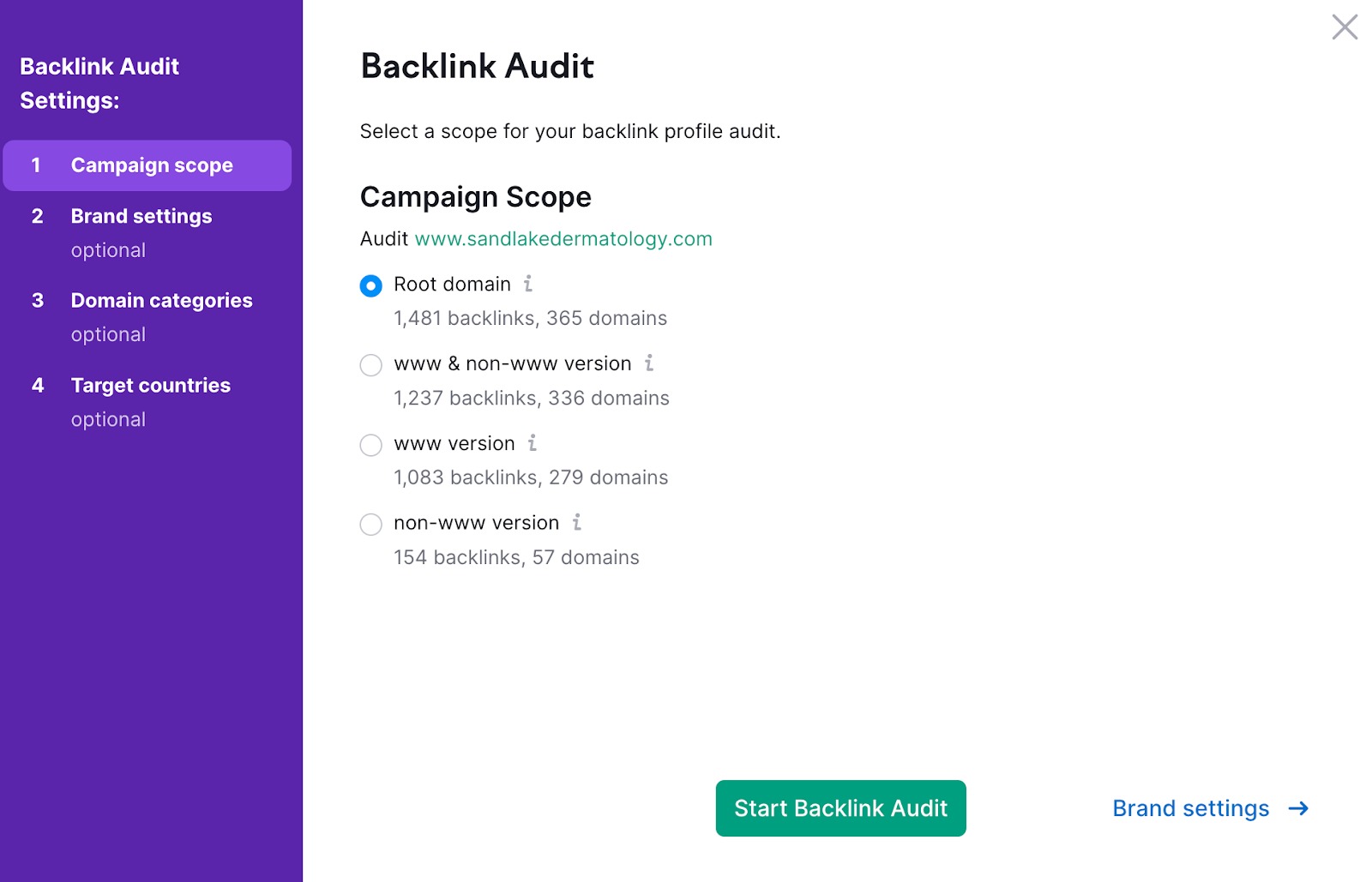
Wir empfehlen, die Option „Root-Domain“ auszuwählen, da diese am weitesten gefasst ist und Ihnen ermöglicht, einen größeren Backlink-Umfang für Ihre Domain zu analysieren. Wenn Sie hingegen nur sie „www“-Version tracken, sind Sie auf Backlinks zu dieser Subdomain beschränkt.
Die weiteren 3 Schritte sind optional:
- Markenname: Fügen Sie einen Markennamen hinzu, den Sie für Ihr Unternehmen, Ihr Marketing und Ihre Werbung verwenden, um Ihr Produkt, Ihren Service oder Ihr Konzept zu identifizieren. Wenn Sie Übersetzungen Ihres Markennamens in andere Sprachen verwenden, sollten Sie diese hier ebenfalls hinzufügen.
- Domain-Kategorien: Wählen Sie Themen aus, die mit Ihrer Domain in Zusammenhang stehen. Diese Daten vereinfachen das Identifizieren risikoreicher Backlinks und ermöglichen genauere Ergebnisse.
- Zielländer: Wählen Sie Länder mit Bezug auf Ihre Zielgruppe aus. Mithilfe dieser Daten können wir nachvollziehen, ob die Backlinks aus Ländern kommen, die für Ihre Website nicht relevant sind.
Ihre Links überprüfen
Nach Abschluss Ihrer Konfiguration und des Audit-Vorgangs rufen Sie den Tab „Audit“ auf, um Ihre Links zu überprüfen:
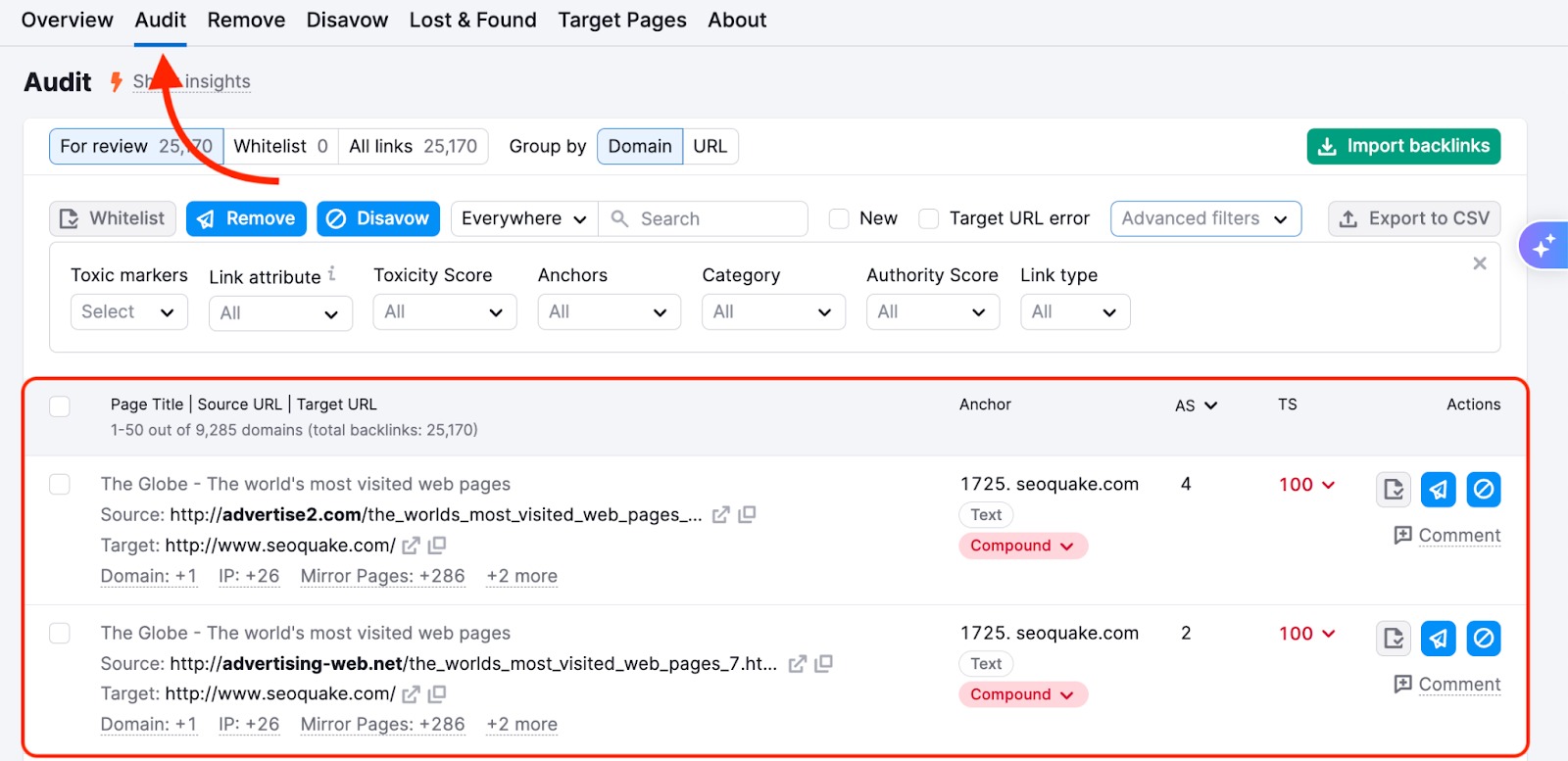
Am Anfang stehen alle Ihre Links in der Gruppe „Prüfung“. Diese Gruppe können Sie als Ihren Arbeitsordner betrachten – die Links, die Sie gerade prüfen. In der Tabelle sehen Sie die Quell- und Ziel-URLs, den Anker, den Authority Score, den Toxizitäts-Score und die Spalte „Aktionen“.
Alle Links werden nach dem Toxizitäts-Score sortiert. Diese Metrik misst das Risiko eines bestimmten Backlinks anhand einer 100-Punkte-Skala von 0 (nicht verdächtig) bis 100 (sehr verdächtig). Sie basiert auf einer zusammengesetzten Formel, die für jeden Backlink die entdeckten Toxizitäts-Kennzeichen berücksichtigt. Sie können die Toxizitäts-Kennzeichen für jeden Link überprüfen:
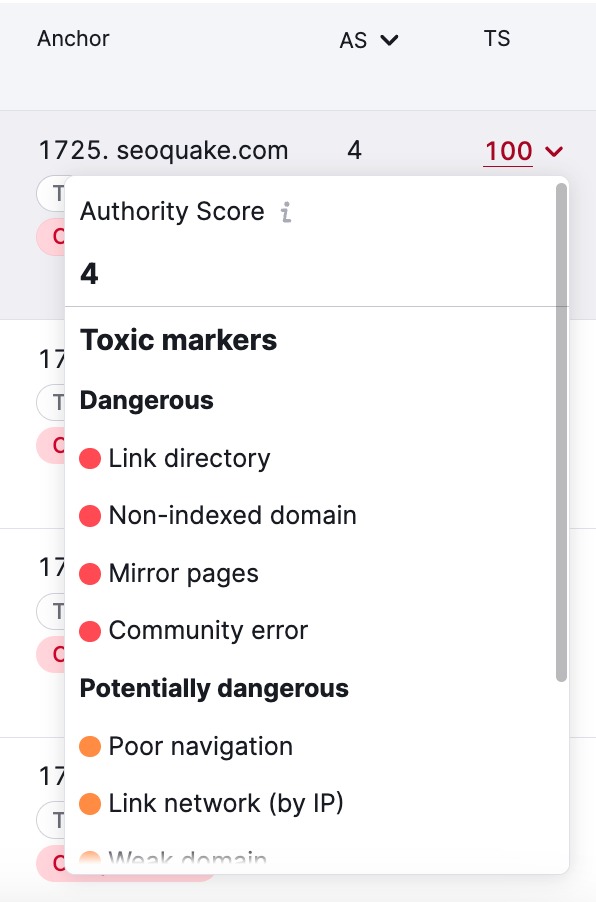
Wir empfehlen die Verbindung von Google Search Console und Google Analytics mit Ihrer Kampagne. Mit einer GSC-Verbindung synchronisieren Sie in Echtzeit die Backlinks Ihrer Domain mit der Analyse Ihrer Backlinks durch Semrush. Die GA-Verbindung liefert Ihnen Informationen über den Traffic, der über Ihre Backlinks kommt. Dies kann dazu führen, dass einige Ihrer Toxizitäts-Scores sinken. So vermeiden Sie die Entscheidung, wertvolle Backlinks zu entfernen, die tatsächlich Traffic auf Ihre Domain bringen.
Nachdem Sie einen Link überprüft haben, können Sie in der Spalte „Aktionen“ eine Aktion für den nächsten Schritt Ihrer Prüfung auswählen:
- Einen Link auf die Whitelist setzen, wenn Sie ihn für wertvoll halten.
- In die Entfernungsliste verschieben.
- In die Disavow-Liste verschieben.
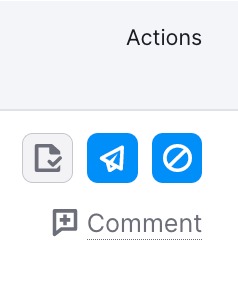
Oben links auf der Seite finden Sie die Funktion „Profileinblicke“. Sie liefert umsetzbare Tipps und Einblicke in das Backlink-Profil einer Domain. Sie finden sie auf jeder Seite im Backlink Audit Tool.
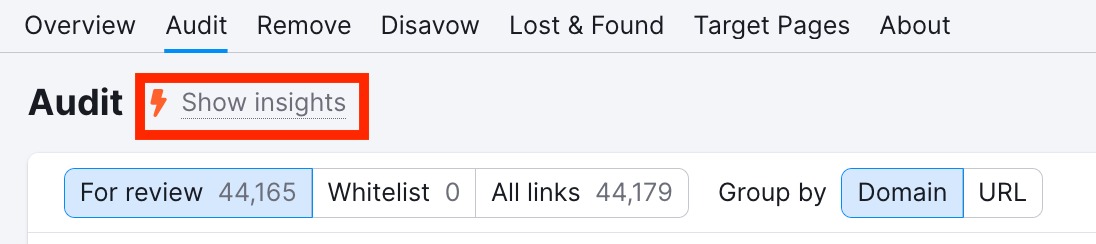
Klicken Sie auf den Link „Einblicke anzeigen“, um umsetzbare Tipps und Einblicke zu betrachten. Jedes gekennzeichnete Problem enthält eine kurze Erläuterung, worum es sich handelt und inwiefern es für Sie relevant ist, gefolgt von einer Schaltfläche „Überprüfen“. Wenn Sie auf die Schaltfläche „Überprüfen“ klicken, werden Sie direkt zu dem Bericht, der Tabelle oder der Funktion in Backlink Audit weitergeleitet, wo Sie sich das Problem selbst anschauen und untersuchen können.
Kontaktaufnahme zum Entfernen unerwünschter Backlinks
Nach Ihrer Untersuchung haben Sie vielleicht festgestellt, dass ein bestimmter Link oder eine Reihe von Links der Grund dafür waren, dass Ihre Website eine manuelle Maßnahme erhalten hat. Sie können den Website-Inhaber kontaktieren und ihn um die Entfernung des Links bitten – insbesondere, bevor Sie das Disavow-Tool verwenden.
Mit der Entfernungsliste im Backlink Audit Tool können Sie eine Liste mit Links erstellen, bei denen Sie manuell Kontakt aufnehmen möchten, um darum zu bitten, dass sie entfernt oder ein Nofollow-Attribut gesetzt wird.
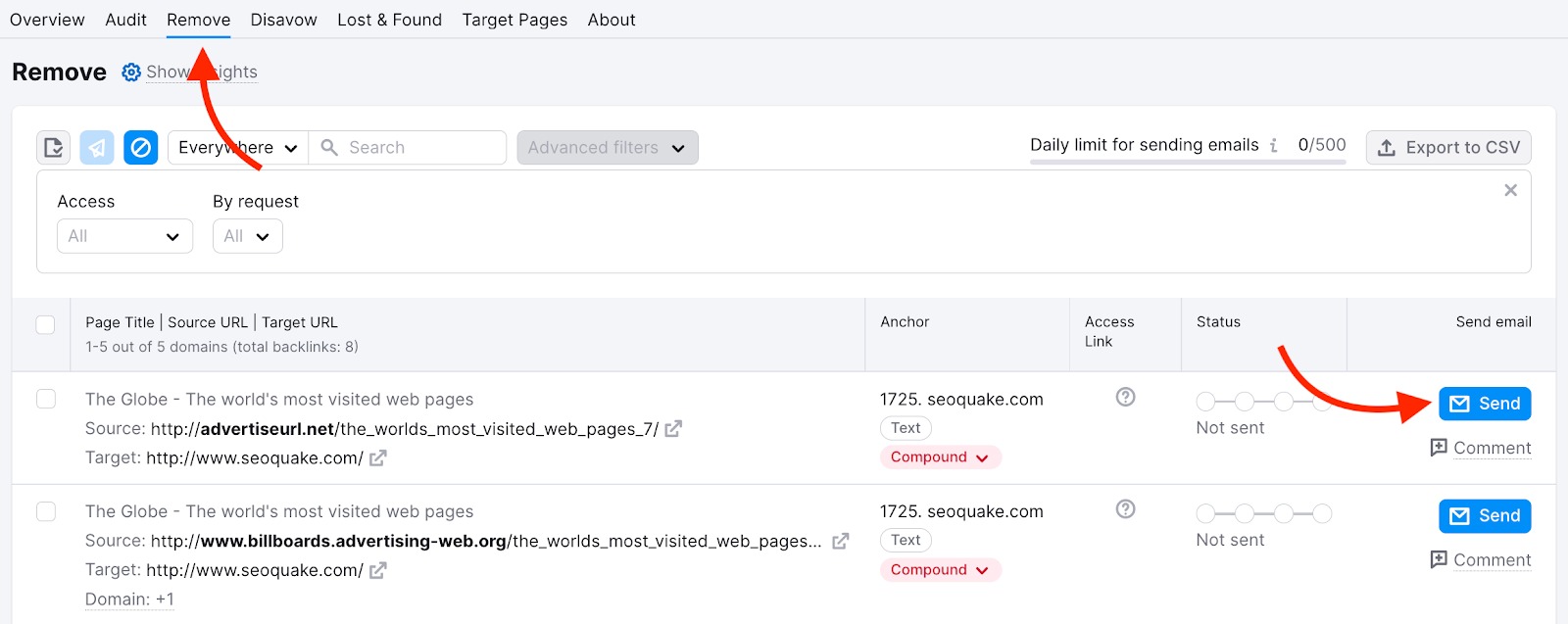
Dieser Vorgang lässt sich nur durchführen, wenn Sie eine E-Mail-Adresse zur Verfügung haben, über die Sie die auf Sie verlinkende Domain erreichen können. Klicken Sie auf „Hinzufügen“, um Ihre E-Mail-Adresse hinzuzufügen:

Disavow-Liste erstellen
Manchmal kommt es vor, dass ein Website-Inhaber einen Link nicht entfernt, der sich negativ auf Ihre SEO auswirkt. In einem ernsten Fall wie diesem sollten Sie die Disavow-Funktion nutzen. Beim Disavowen von Links bitten Sie Google darum, diese Links für das Ranking Ihrer Domain nicht zu berücksichtigen (allerdings ist dies kein Versprechen).
Um Ihre unerwünschten Backlinks zu disavowen, müssen Sie eine korrekt formatierte .txt-Datei in das Disavow-Tool von Google hochladen. Der Bericht „Disavowen“ im Backlink Audit Tool hilft Ihnen, eine Datei mit allen Backlinks zu erstellen, die Google nicht berücksichtigen soll.
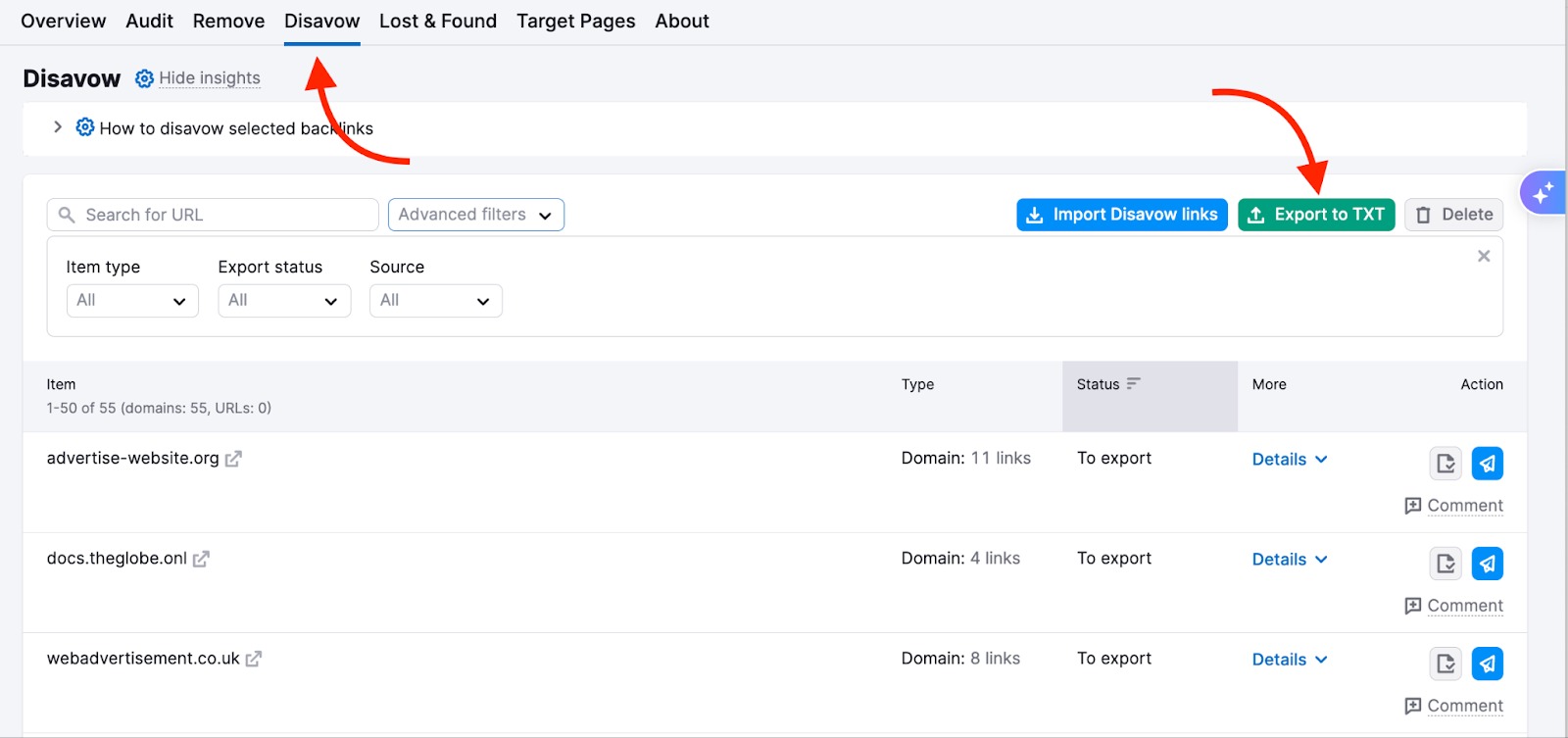
Sobald Sie Ihre Disavow-Liste fertiggestellt haben, sehen Sie oben rechts eine grüne Schaltfläche „In TXT exportieren“. Wenn Sie auf die Schaltfläche zum Exportieren klicken, wird Semrush Ihre Disavow-Liste in eine korrekt formatierte .txt-Datei umwandeln. Anschließend müssen Sie im Disavow-Tool von Google die Datei hochladen. Seien Sie aber, wie Google sagt, vorsichtig beim Disavowen von Links.
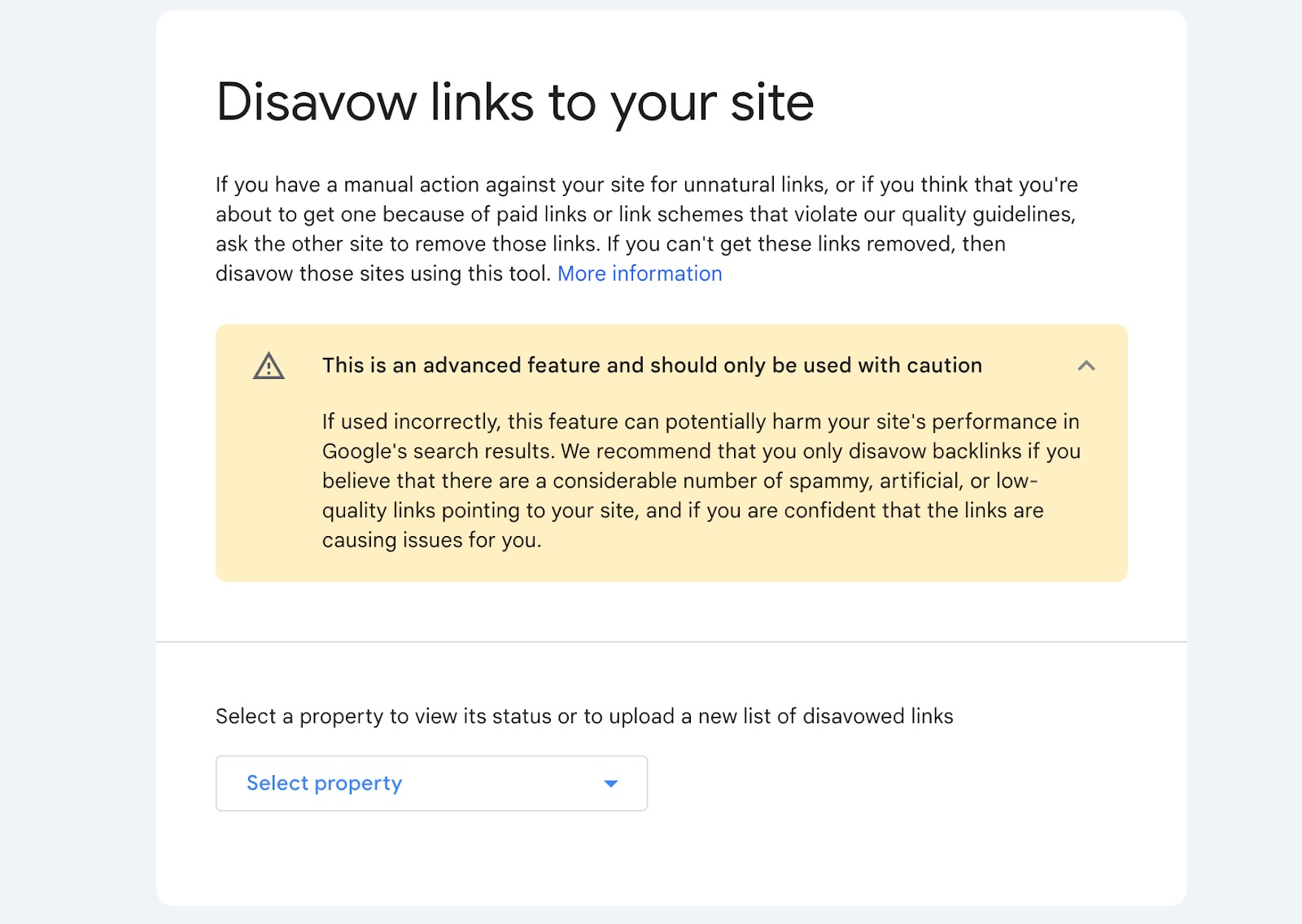
Beachten Sie: Backlink Audit kann nicht selbständig überprüfen, ob Sie die Datei bereits im Disavow-Tool von Google hochgeladen haben oder nicht. Um zu bestätigen, dass Sie die Links disavowt haben, klicken Sie auf „Erledigt“ in der Benachrichtigungsleiste ganz oben im Bericht. Diese Links erhalten den Status „Disavowed“ und der Toxizitäts-Score für die Kampagne wird neu berechnet.

Mehr erfahren Sie in der Anleitung zu Backlink Audit.
Im nächsten Schritt wollen wir neue, hochwertige Backlink-Kandidaten für Ihre Domain finden.
Link Building – finden Sie neue Kandidaten
Das Link Building Tool sammelt eine Liste mit Link-Building-Chancen für Ihre Domain und bietet Ihnen eine Verwaltungsoberfläche, um eine Outreach-Kampagne durchzuführen und so Backlinks zu gewinnen.
Link Building Tool einrichten
Rufen Sie das Link Building Tool auf, starten Sie einen neuen Ordner oder erstellen Sie eine neue Kampagne für einen bestehenden Ordner.
Der Konfigurationsprozess besteht aus zwei Schritten:
1. Wählen Sie die gewünschte Datenbank aus und geben Sie bis zu zehn Keywords ein, für die Sie ein höheres Ranking erzielen möchten
2. Fügen Sie bis zu zehn Mitbewerber hinzu, deren Backlink-Profile Sie für nachahmenswert halten
Wenn Sie fertig sind, klicken Sie auf die Schaltfläche „Link Building starten“.
Linkbuilding-Kandidaten überprüfen
Nachdem Ihre Kampagne eingerichtet ist, können Sie im Tab „Kandidaten“ mit der Überprüfung Ihrer Kandidaten beginnen.
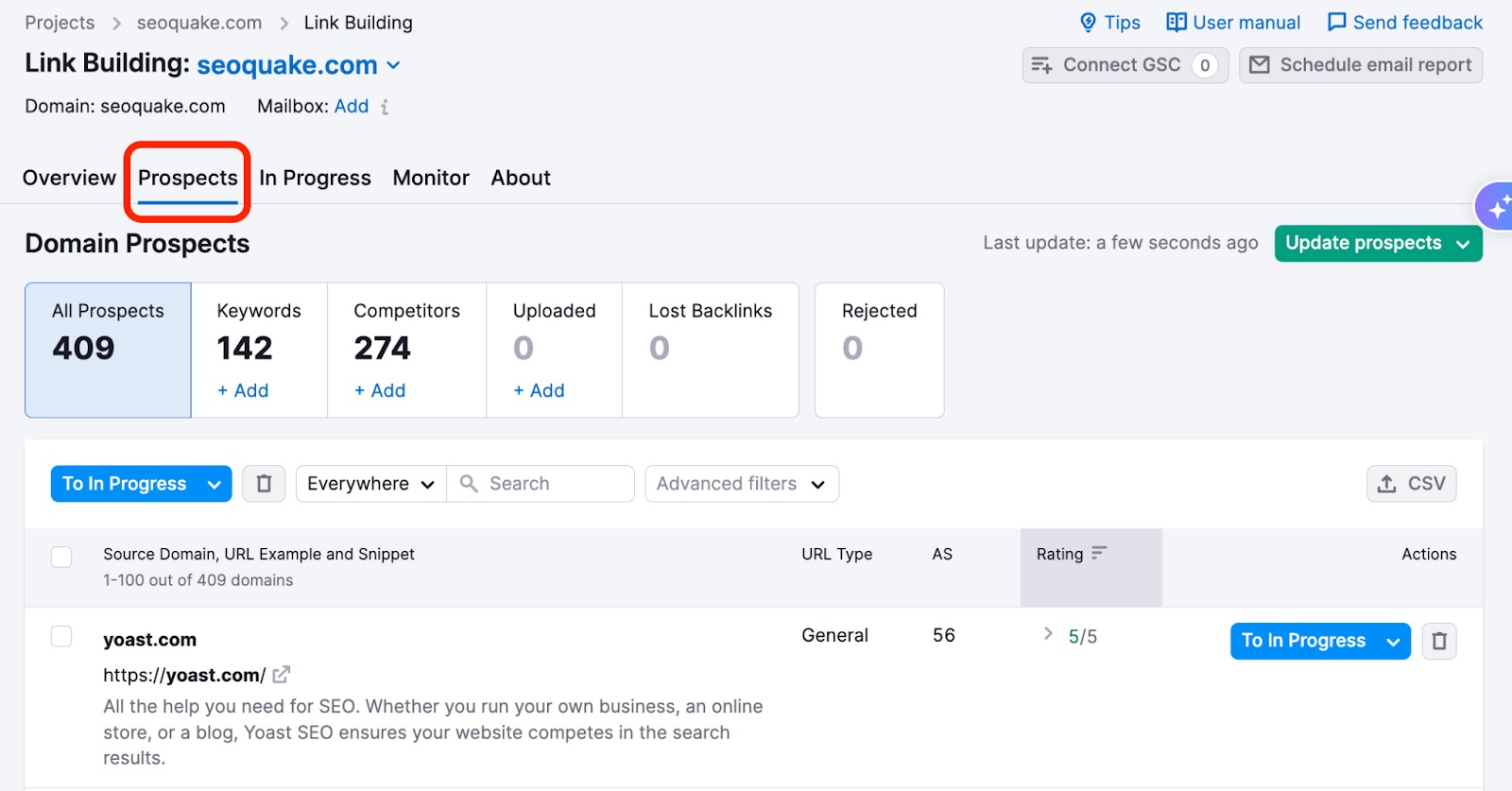
Im Bericht „Kandidaten“ zeigt das Link Building Tool eine Übersicht aller erfassten Chancen nach ihren jeweiligen Quellen.
- Alle Kandidaten – alle Domains, die in Ihrer Kampagne als Kandidaten aufgeführt sind.
- Keywords – Domains, die wir in der organischen Suche für die Keywords gefunden haben, die Sie beim Einrichtungsvorgang eingegeben haben.
- Mitbewerber – Domains, die Backlinks auf die Mitbewerber gesetzt haben, die Sie während des Einrichtungsvorgangs festgelegt haben.
- Manuell hochgeladen – Domains, die Sie manuell in Ihre Kampagne hochgeladen haben.
- Verlorene Backlinks – Domains, die früher auf Ihre Seite verlinkt haben, deren Links aber jetzt verloren gegangen sind (Daten aus dem Backlink Audit Tool)
Überprüfen Sie die Kandidaten, wählen Sie diejenigen aus, die für Ihre Website relevant sind, und verschieben Sie sie in den Tab „In Bearbeitung“. Nutzen Sie dazu die Schaltfläche „Zu In Bearbeitung“ gegenüber dem Link des Kandidaten.
Um Ihnen die Auswahl zu erleichtern, gibt es die Metriken Authority Score und Bewertung. Wenn Sie die Bewertung ausklappen, sehen Sie die Qualität dieses Backlinks sowie die Relevanz und den Zustand der Domain.
Verbinden Sie Ihr E-Mail-Konto und versenden Sie Ihren Pitch
Unter dem Tab „In Bearbeitung“ können Sie die ausgewählten Kandidaten kontaktieren und den Status für jeden Ihrer potenziellen Backlinks überwachen.
Bitte beachten Sie, dass Sie für die Kontaktaufnahme mit einem Kandidaten über die Schaltfläche „Hinzufügen“ oben auf der Seite ein E-Mail-Postfach hinzufügen müssen.
Die E-Mail-Adressen Ihrer Kandidaten werden automatisch von Semrush hinzugefügt. Falls das Feld „E-Mail-Adresse“ leer ist, probieren Sie es mit diesen Schritten oder dieser Methode, um eine E-Mail-Adresse zu finden, bevor Sie zum nächsten Kandidaten übergehen.
Im Tab „Überwachen“ können Sie den Fortschritt Ihrer Link-Building-Maßnahmen im zeitlichen Verlauf verfolgen. Alle Ihre potenziellen Backlinks werden als Aktiv, Verloren, Defekt, Undefiniert oder Abgelehnt markiert, nachdem Sie die Domains, die Sie überwachen möchten, zu diesem Tab im Tool hinzugefügt haben.
Erfahren Sie mehr über das Link Building Tool.
Nachdem Sie mithilfe unserer Tools toxische Links beseitigt und neue hochwertige Backlinks erworben haben: Wie können Sie überprüfen, ob Ihre Strategie funktioniert?
Backlink Analytics – vergleichen Sie Ihre Website mit denen Ihrer Mitbewerber.
Die beste Möglichkeit, die Leistung Ihrer Website im Hinblick auf Backlinks schnell zu überprüfen, ist ein Vergleich mit Mitbewerbern. Mit unserem Tool Backlink Analytics können Sie das Backlink-Profil einer beliebigen Domain detailliert untersuchen und einen direkten Vergleich zwischen bis zu fünf Websites anstellen.
Geben Sie einfach eine Domain in die Suchleiste ein, um ihr Backlink-Profil zu analysieren. Im Tab „Übersicht“ erhalten Sie einen vollständigen Überblick über das Backlink-Profil der analysierten Domain. Oben im Bericht „Übersicht“ sehen Sie Felder, in die Sie weitere Domains für einen Vergleich eingeben können:

Tipp: Gehen Sie zum Tab Mitbewerber des Berichts Backlink Analytics, um weitere Mitbewerber zu finden. Wenn Sie die Metriken von mehr als fünf Websites gleichzeitig vergleichen möchten, können Sie in unserem Tool Bulk-Analyse bis zu 200 Domains (Subdomains/Unterordner/URLs) auf einmal vergleichen. Und wenn Sie Backlink-Profile vergleichen und Backlink-Lücken finden möchten, verwenden Sie unser Backlink-Gap Tool.
Die Metriken im Tab „Übersicht“ liefern Ihnen Einblicke in die Link-Building-Strategie Ihrer Mitbewerber. Achten Sie auf:
- Authority Score – unsere eigene Metrik, mit der wir die Gesamtqualität einer Website (oder URL) und ihren Einfluss auf die SEO messen.
- Die Anzahl der Backlinks/verweisenden Domains – zeigt die Größe eines Backlink-Profils.
- Verweisende Domains nach Authority Score – zeigt die Qualität eines Backlink-Profils.
- Monatliche Besuche – zeigt die geschätzte Anzahl der monatlichen Besuche weltweit.
- Organischer Traffic – zeigt den geschätzten organischen Traffic an, den die Website monatlich erhält.
Diese Metriken und Widgets sollten Ihnen eine Vorstellung davon geben, wie erfolgreich Ihre Strategie ist und wie sich Ihre Website von Mitbewerbern abhebt.
Mehr erfahren Sie in der Anleitung zu Backlink Analytics.
Außerdem können Sie mit Backlink Analytics Ihr Backlink-Profil oder das Ihres Mitbewerbers gründlich untersuchen. Weitere Tipps und bewährte Praktiken finden Sie in unserem Blog:
- Was ist die Skyscraper-Technik (und funktioniert sie)?
- 10 Link-Building-Maßnahmen, die Sie ergreifen sollten